Razer Cortex가 열리지 않는 문제를 해결하는 5 가지 방법 (09.15.25)
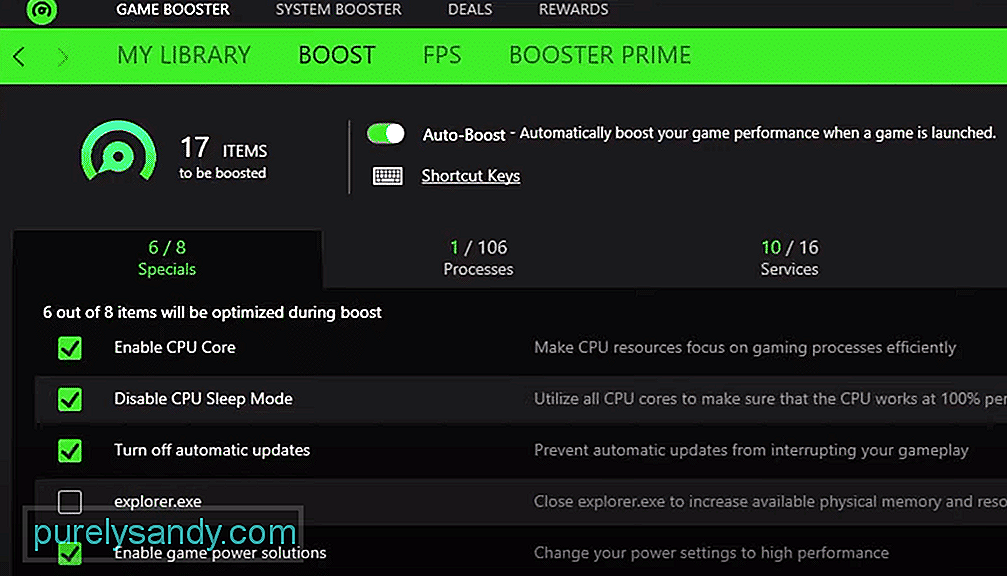 razer cortex가 열리지 않음
razer cortex가 열리지 않음 Razer는 게임 커뮤니티에서 잘 알려진 인기 게임 주변 기기 브랜드입니다. 이 회사는 요청할 수있는 최고의 게임 주변 장치를 제공합니다. 이들 각각은 게임 성능을 다음 수준으로 최적화하기 위해 설계되었습니다.
Razer Cortex가 열리지 않는 문제를 해결하는 방법많은 사용자가 Razer Cortex와 관련하여 다양한 문제에 직면 해있는 것으로 나타났습니다. 대부분의 사용자는 프로그램이 작동하도록 할 수없는 방법을 언급했습니다. 사실 Razer Cortex 프로그램이 열리지 않습니다.
결과적으로 프로그램을 전혀 사용할 수 없습니다. 이것이 오늘날의 이유입니다. 우리는 어떻게 문제를 영원히 해결할 수 있는지에 대한 모든 다른 방법을 살펴볼 것입니다. 아래에 모두 언급되어 있습니다.
프로그램이 제대로 실행되지 않는 경우 관리자 권한으로 프로그램을 실행 해보세요. 이러한 문제가 발생하는 이유는 Microsoft Windows에서 프로그램에 일종의 권한 문제가 있기 때문일 수 있습니다.
그러나 프로그램을 관리자로 실행하면 문제가 발생해야합니다. 제대로 실행하는 데 필요한 모든 권한. 또한 프로그램을 마우스 오른쪽 버튼으로 클릭하여 프로그램 속성으로 이동하고 항상 관리자 권한으로 실행되도록 선택할 수 있습니다.
문제 해결에 잠재적으로 도움이 될 수있는 또 다른 사항은 프로그램의 호환성 모드를 변경하는 것입니다. 일부 사용자에게는 Windows 7 또는 Windows XP / Vista와 같이 호환 모드로 프로그램을 실행하는 것이 트릭을 수행하는 것 같습니다.
이 방법을 모르는 경우; Razer Cortex의 아이콘을 마우스 오른쪽 버튼으로 클릭하기 만하면됩니다. 속성을 클릭하면 호환성 탭이 표시됩니다. 여기에서 프로그램의 호환성 모드를 설정 한 다음 이러한 설정을 적용하여 어떤 종류의 효과가 있는지 확인할 수 있습니다.
프로그램의 기본 디렉토리에서 누락 된 파일이있을 가능성이 있습니다. 그렇지 않더라도 프로그램에 문제가있을 수 있습니다. 어쨌든 전체 재설치를 수행하면 문제 해결에 도움이 될 것입니다.
제어판을 통해 프로그램 제거부터 시작하십시오. 프로그램을 제거한 후 Program Data에서 Razer 폴더와 Program Files (x86) 폴더를 찾습니다. 이 폴더를 삭제하십시오. 그런 다음 시스템을 다시 시작하십시오. 그런 다음 마지막으로 브라우저에서 최신 버전의 소프트웨어를 다운로드하고 설치할 수 있습니다. 관리자 권한으로 설정을 실행해야합니다.
타사 앱이 프로그램이 제대로 실행되지 않는 이유 일 수도 있습니다. 그렇기 때문에 현재 컴퓨터에서 실행중인 타사 앱이 없는지 확인하는 것이 정말 중요합니다. 먼저 사용할 수있는 VPN 또는 프록시를 확인합니다.
마찬가지로 바이러스 백신 프로그램과 Windows Defender를 확인합니다. Windows 방화벽에서 Razer Cortex에 대한 예외를 추가 할 수도 있습니다.
위에서 언급 한 단계 중 어느 것도 도움이되지 않는 경우 수행 할 수있는 작업은 추가 지원을 위해 고객 지원팀에 문의하는 것입니다. 이 문제에. 문제를 해결하는 데 도움이되는 적절한 문제 해결 단계와 함께 다음에 수행해야 할 작업을 더 잘 안내해야합니다.
요점
Razer Cortex가 열리지 않는 문제를 해결하는 방법에 대한 5 가지 방법이 있습니다. 이 문제에 직면하고 있고 수정이 절실히 필요한 경우 기사에서 언급 한 지침을 따르는 것뿐입니다.
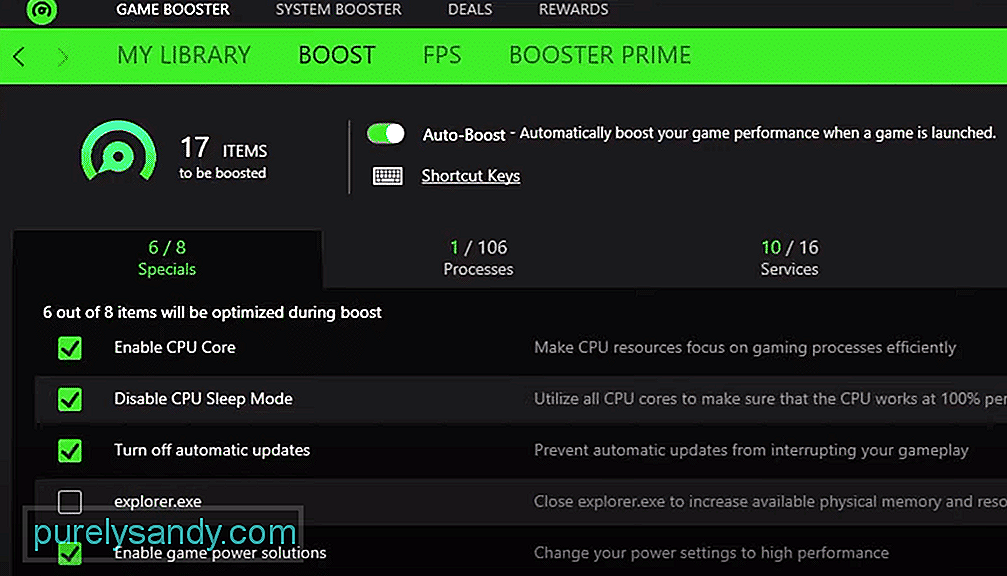
YouTube 비디오: Razer Cortex가 열리지 않는 문제를 해결하는 5 가지 방법
09, 2025

